
DLNA е специален софтуерен протокол, който позволява на устройства като телевизори и медийни кутии, които са в една и съща мрежа, да откриват мултимедийно съдържание, съхранявано на вашия компютър. Това е много полезно, защото ви позволява да видите колекция от филми и други носители, съхранявани на едно място с помощта на различни устройства. С няколко кликвания на мишката можете да активирате вградения DLNA сървър в Windows 10 и да започнете да стриймвате вашите медийни файлове.
Подробно: DLNA (Digital Living Network Alliance) е организация за стандарти за сътрудничество с нестопанска цел, която определя насоки за оперативна съвместимост за споделяне на цифрови медии между мултимедийни устройства. DLNA използва Universal Plug and Play (UPnP) за контрол, откриване и контрол на мултимедия. UPnP определя вида на устройството, поддържано от DLNA („сървър“, „рендеринг“, „контролер“) и механизмите за достъп до медиите през мрежата.
Windows 10 включва всичко необходимо за използване на DLNA извън кутията: DLNA клиент, (добър) медиен плейър и DLNA сървър.
За да активирате DLNA сървър в Windows 10, изпълнете следните стъпки:.
- Отворете класическия контролен панел. За да направите това, просто отворете менюто "Старт" и започнете да пишете дума панел, в показаните резултати изберете „Контролен панел“.

- Отидете на Контролен панел \ Мрежа и интернет \ Център за мрежи и споделяне.
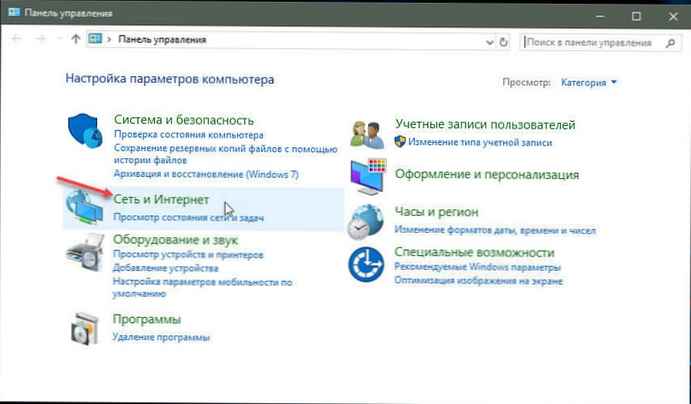

- Линк за щракване с левия бутон „Промяна на разширените опции за споделяне“.
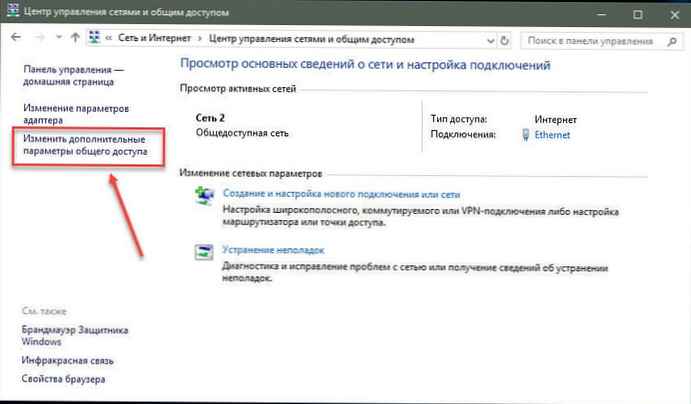
- В прозореца, който се отваря, разгънете секцията „Всички мрежи“.
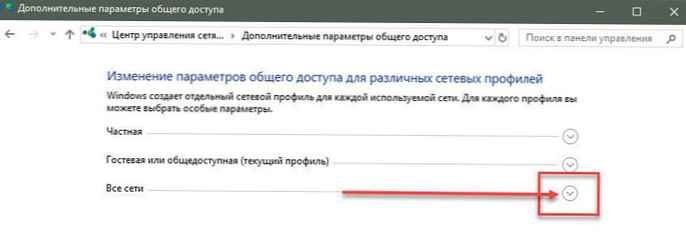
- Кликнете върху връзката- Изберете опции за поточно предаване на медии ... в секцията „Поточни медии“.
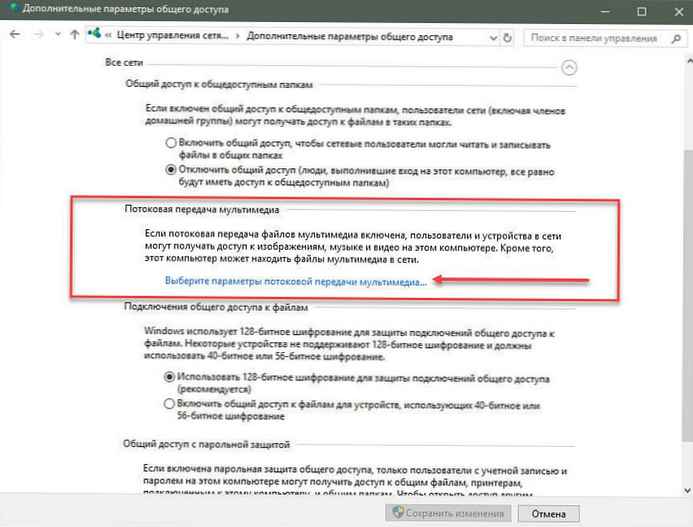
- На следващата страница щракнете Активиране на поточно предаване на медии.
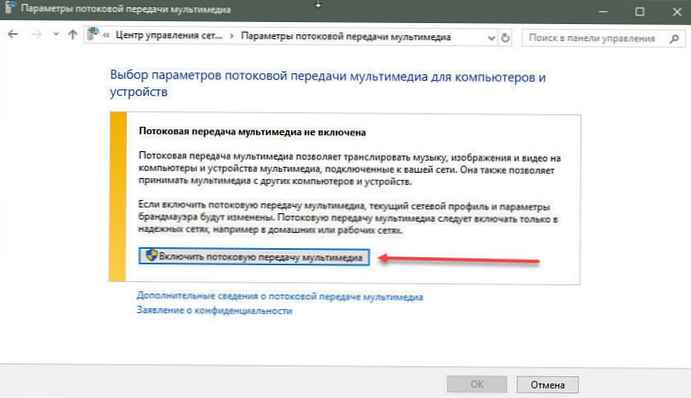
- Дайте име на мрежовата мултимедийна библиотека и изберете устройствата, които имат достъп до нея.
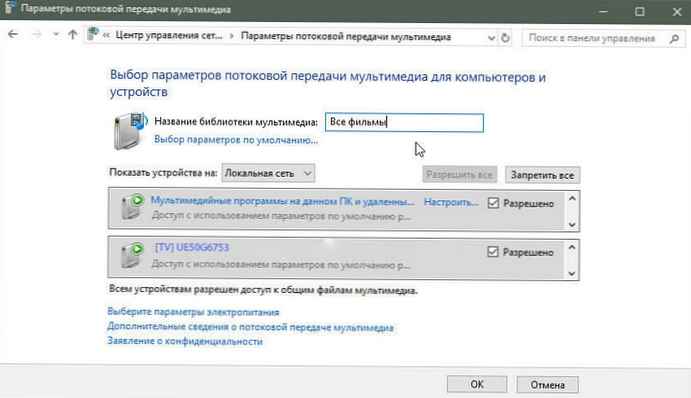
всички. След като сте готови, вашите лични папки, като например Музика, изображения, снимки и видео, автоматично стават видими за всяко поточно устройство с поддръжка на UPnP.
Например, мога да преглеждам и възпроизвеждам файлове, използвайки телевизора си с DLNA Android софтуер.
Вграденият DLNA сървър може да бъде деактивиран по всяко време. Ето как.
Деактивиране на вградения DLNA сървър.
Освен това можете да спрете услугата, като направите следното:
Натиснете Win + R, за да отворите диалоговия прозорец. тичам.
въведете: services.msc и натиснете Enter.
В прозореца на услугите намерете услугата с име - Услуга за споделяне на мрежи на Windows Media Player.
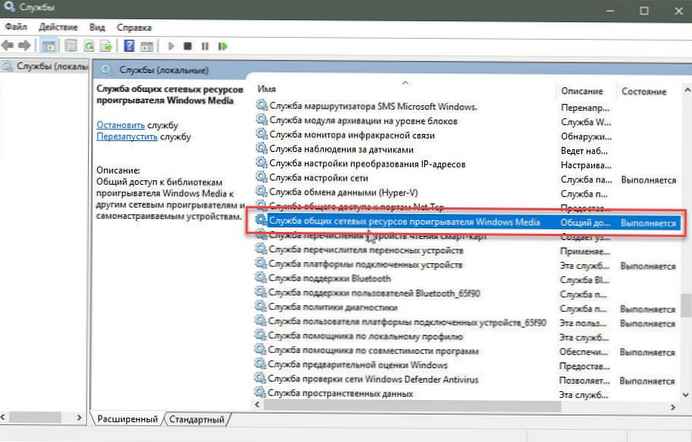
Кликнете два пъти върху него и инсталирайте Тип на стартиране \ Ръководство, сега щракнете "Стоп" и "Кандидатстване".
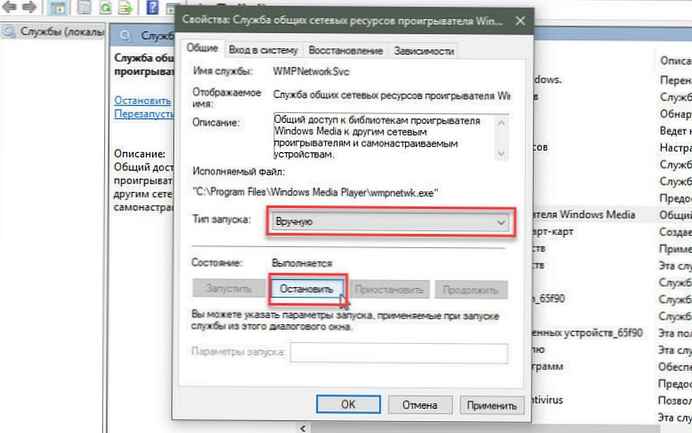
Това е всичко.











